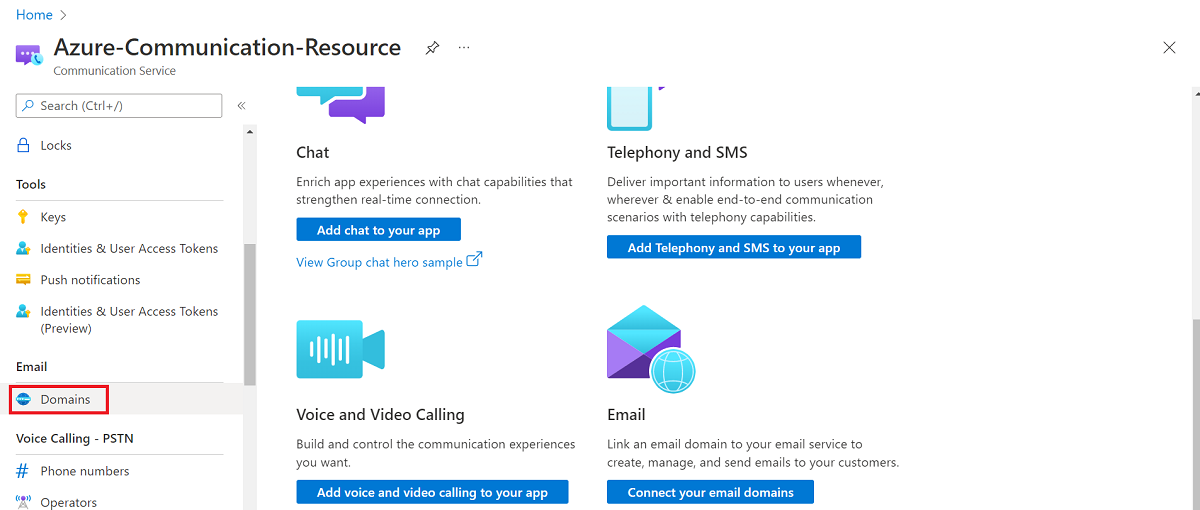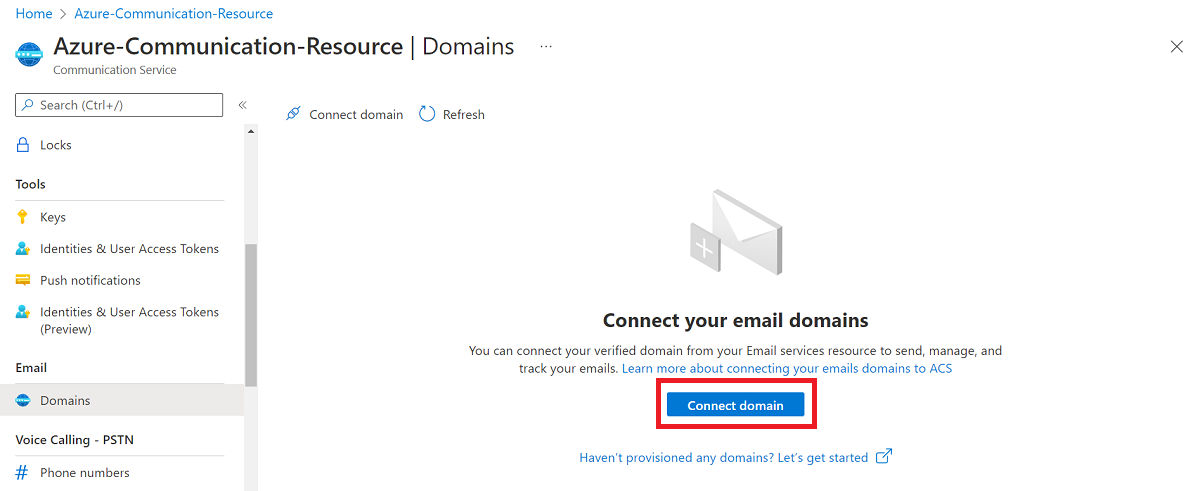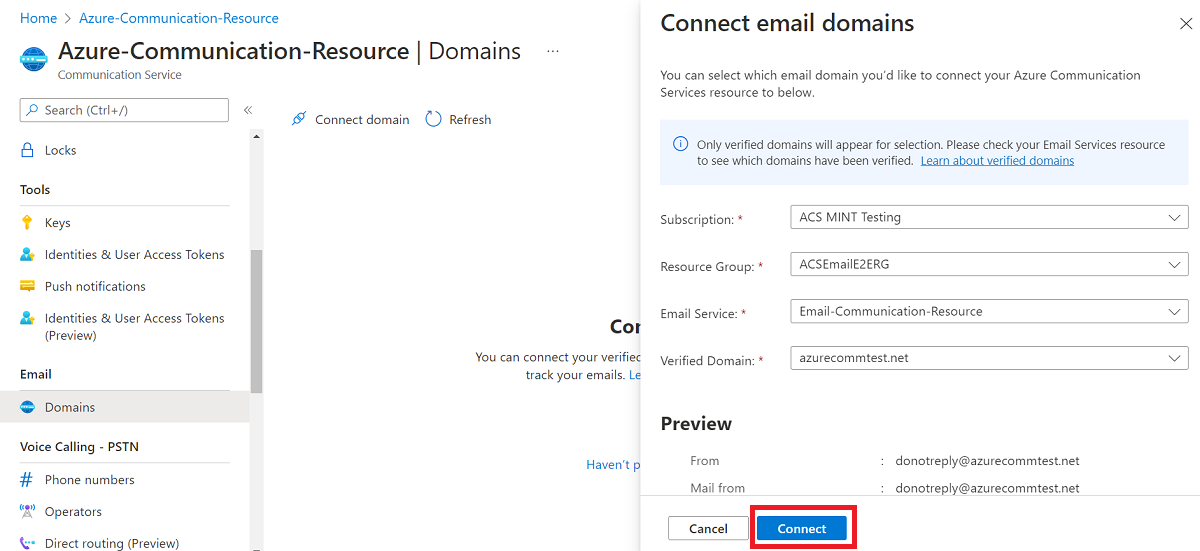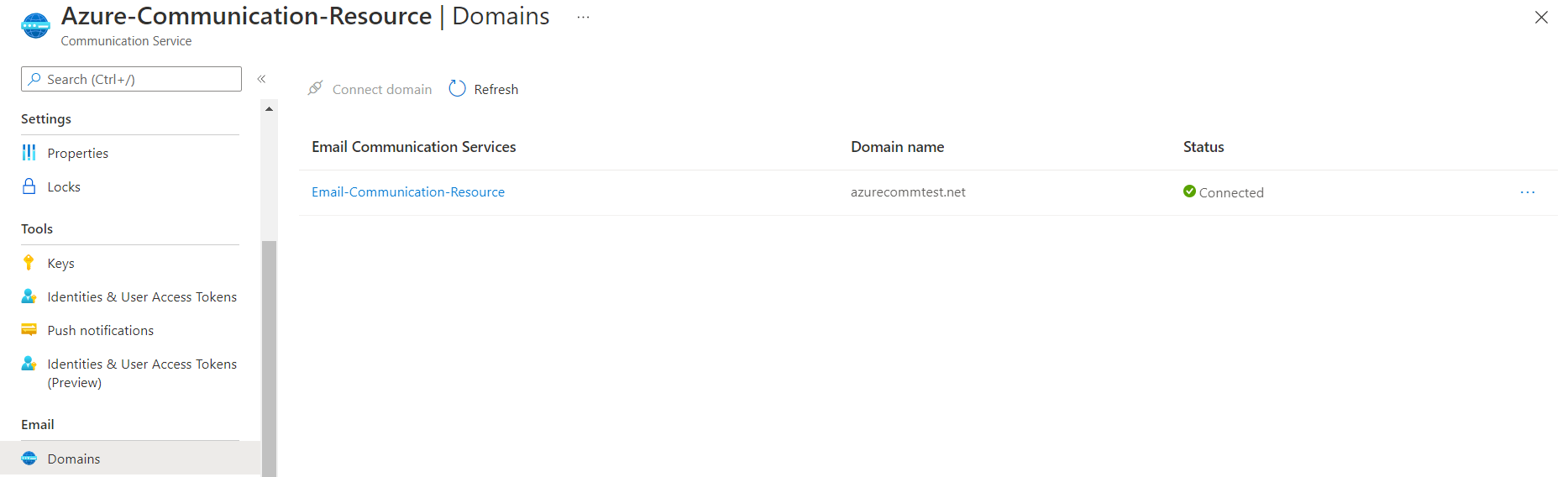Hinweis
Für den Zugriff auf diese Seite ist eine Autorisierung erforderlich. Sie können versuchen, sich anzumelden oder das Verzeichnis zu wechseln.
Für den Zugriff auf diese Seite ist eine Autorisierung erforderlich. Sie können versuchen, das Verzeichnis zu wechseln.
In diesem Artikel wird beschrieben, wie Sie eine überprüfte Domäne in Azure Communication Services verbinden, um E-Mails zu senden.
Voraussetzungen
- Ein Azure-Konto mit einem aktiven Abonnement. Erstellen Sie ein kostenloses Konto..
- Eine Azure E-Mail Communication Services-Ressource, die zum Bereitstellen von Domänen bereit ist. Erstellen Sie eine E-Mail-Kommunikationsressource.
- Eine verwaltete Azure-Domäne oder benutzerdefinierte Domäne wurde bereitgestellt und ist bereit zum Senden von E-Mails. Diese Domäne muss vollständig überprüft werden, bevor Sie versuchen, sie mit der Communication Service-Ressource zu verknüpfen.
- Eine Azure Communication Services-Ressource Erstellen Sie Communication Services-Ressourcen.
Verbinden einer E-Mail-Domäne mit einer Communication Services-Ressource
Klicken Sie auf der Übersichtsseite „Azure Communication Services-Ressource“ im linken Navigationsbereich unter „E-Mail“ auf Domänen.
Wählen Sie eine der folgenden Optionen aus:
Wählen Sie eine der überprüften Domänen aus, indem Sie nach Folgendem filtern:
- Abonnement
- Ressourcengruppe
- E-Mail-Dienst
- Überprüfte Domäne
Hinweis
Sie können Domänen nur in derselben geografischen Region verbinden. Stellen Sie sicher, dass sich der Datenspeicherort für Kommunikationsressource und E-Mail-Kommunikationsressource, die Sie während der Ressourcenerstellung ausgewählt haben, in derselben Geografie befinden.
Hinweis
Wir ermöglichen es Kunden, bis zu 100 benutzerdefinierte Domänen mit einer einzigen Kommunikationsdienstressource zu verknüpfen. Alle Mail-From-Adressen, die unter diesen benutzerdefinierten Domänen konfiguriert sind, sind für die Kommunikationsdienstressource zugänglich. Sie können nur überprüfte benutzerdefinierte Domänen verknüpfen.
Trennen einer E-Mail-Domäne von einer Communication Services-Ressource
Voraussetzungen
- Ein Azure-Konto mit einem aktiven Abonnement. Sie können kostenlos ein Konto erstellen.
- Eine Azure E-Mail Communication Services-Ressource, die zum Bereitstellen von Domänen bereit ist. Erstellen Sie eine E-Mail-Kommunikationsressource.
- Eine verwaltete Azure-Domäne oder benutzerdefinierte Domäne wurde bereitgestellt und ist bereit zum Senden von E-Mails. Diese Domäne muss vollständig überprüft werden, bevor Sie versuchen, sie mit der Communication Service-Ressource zu verknüpfen.
- Eine Azure Communication Services-Ressource Erstellen Sie Communication Services-Ressourcen.
Verbinden einer E-Mail-Domäne mit einer Communication Services-Ressource
Ersetzen Sie in der Beispielanforderung {subscription-id}, {resource-group-name}, {communication-services-resource-name} und {linked-domain-resource-id}.
Formatieren Sie die verknüpfte Domänenressourcen-ID wie folgt:
/subscriptions/{subscription-id}/resourceGroups/{resource-group-name}/providers/Microsoft.Communication/emailServices/{email-service-name}/domains/{domain-name}
Wenn Sie eine von Azure verwaltete Domäne verwenden, ist domain-nameAzureManagedDomain. Dies email-service-name muss derselbe E-Mail-Dienst sein, den Sie zum Bereitstellen der Domäne verwendet haben.
Nachdem diese Werte aufgefüllt wurden, geben Sie eine PATCH-Anforderung mithilfe der folgende Anforderungs-URL und dem folgenden Textkörper aus.
https://management.azure.com/subscriptions/{subscription-id}/resourceGroups/{resource-group-name}/providers/Microsoft.Communication/CommunicationServices/{communication-services-resource-name}?api-version=2023-03-31
{
"properties": {
"linkedDomains": ["{linked-domain-resource-id}"]
}
}
Trennen einer E-Mail-Domäne von einer Communication Services-Ressource
Ersetzen Sie in der Beispielanforderung {subscription-id}, {resource-group-name} und {communication-services-resource-name}.
Nachdem diese Werte aufgefüllt wurden, geben Sie eine PATCH-Anforderung mithilfe der folgende Anforderungs-URL und dem folgenden Textkörper aus.
https://management.azure.com/subscriptions/{subscription-id}/resourceGroups/{resource-group-name}/providers/Microsoft.Communication/CommunicationServices/{communication-services-resource-name}?api-version=2023-03-31
{
"properties": {
"linkedDomains": []
}
}
Voraussetzungen
- Ein Azure-Konto mit einem aktiven Abonnement. Sie können kostenlos ein Konto erstellen.
- Eine Azure E-Mail Communication Services-Ressource, die zum Bereitstellen von Domänen bereit ist. Erstellen Sie eine E-Mail-Kommunikationsressource.
- Eine verwaltete Azure-Domäne oder benutzerdefinierte Domäne wurde bereitgestellt und ist bereit zum Senden von E-Mails. Diese Domäne muss vollständig überprüft werden, bevor Sie versuchen, sie mit der Communication Service-Ressource zu verknüpfen.
- Eine Azure Communication Services-Ressource Erstellen Sie Communication Services-Ressourcen.
- Wir verwenden einen Dienstprinzipal für die Authentifizierung. Legen Sie die Werte der Client-ID, der Mandanten-ID und des geheimen Clientschlüssels der Microsoft Entra-Anwendung als die folgenden Umgebungsvariablen fest:
AZURE_CLIENT_ID,AZURE_TENANT_IDundAZURE_CLIENT_SECRET.
Installieren der erforderlichen Pakete
dotnet add package Azure.ResourceManager.Communication
Initialisieren des Verwaltungsclients
Legen Sie die Umgebungsvariable AZURE_SUBSCRIPTION_ID mit der Abonnement-ID des Abonnements fest, in dem sich Ihre Domäne und E-Mail-Ressourcen befinden. Führen Sie das Codebeispiel aus, um den Verwaltungsclient zu initialisieren.
using System;
using System.Threading.Tasks;
using Azure.Core;
using Azure.Identity;
using Azure.ResourceManager;
using Azure.ResourceManager.Compute;
using Azure.ResourceManager.Resources;
ArmClient client = new ArmClient(new DefaultAzureCredential());
Verbinden einer E-Mail-Domäne mit einer Communication Services-Ressource
Ersetzen Sie im Beispielcode <subscription-id>, <resource-group-name>, <azure-communication-services-resource-name> und <linked-domain-resource-id>.
Formatieren Sie die verknüpfte Domänenressourcen-ID wie folgt:
/subscriptions/<subscription-id>/resourceGroups/<resource-group-name>/providers/Microsoft.Communication/emailServices/<email-service-name>/domains/<domain-name>
Wenn Sie eine verwaltete Azure-Domäne verwenden, lautet der domain-name „AzureManagedDomain“. Der email-service-name sollte derselbe E-Mail-Dienst sein, den Sie zum Bereitstellen der Domäne verwendet haben.
Nachdem diese Werte aufgefüllt wurden, führen Sie den Beispielcode aus.
ResourceIdentifier communicationServiceResourceId = CommunicationServiceResource.CreateResourceIdentifier("<subscription-id>", "<resource-group-name>", "<azure-communication-services-resource-name>");
CommunicationServiceResource communicationServiceResource = client.GetCommunicationServiceResource(communicationServiceResourceId);
CommunicationServiceResourcePatch patch = new CommunicationServiceResourcePatch()
{
LinkedDomains =
{
"<linked-domain-resource-id>",
},
};
CommunicationServiceResource result = await communicationServiceResource.UpdateAsync(patch);
Trennen einer E-Mail-Domäne von einer Communication Services-Ressource
Ersetzen Sie im Beispielcode <subscription-id>, <resource-group-name> und <azure-communication-services-resource-name>.
Nachdem diese Werte aufgefüllt wurden, führen Sie den Beispielcode aus.
ResourceIdentifier communicationServiceResourceId = CommunicationServiceResource.CreateResourceIdentifier("<subscription-id>", "<resource-group-name>", "<azure-communication-services-resource-name>");
CommunicationServiceResource communicationServiceResource = client.GetCommunicationServiceResource(communicationServiceResourceId);
CommunicationServiceResourcePatch patch = new CommunicationServiceResourcePatch();
patch.LinkedDomains.Clear();
CommunicationServiceResource result = await communicationServiceResource.UpdateAsync(patch);
Voraussetzungen
- Ein Azure-Konto mit einem aktiven Abonnement. Sie können kostenlos ein Konto erstellen.
- Eine Azure E-Mail Communication Services-Ressource, die zum Bereitstellen von Domänen bereit ist. Erste Schritte zur Erstellung der E-Mail-Communication Service-Ressource.
- Eine verwaltete Azure-Domäne oder benutzerdefinierte Domäne wurde bereitgestellt und ist bereit zum Senden von E-Mails. Diese Domäne muss vollständig überprüft werden, bevor Sie versuchen, sie mit der Communication Service-Ressource zu verknüpfen.
- Eine Azure Communication Services-Ressource Erstellen Sie Communication Services-Ressourcen.
- Wir verwenden einen Dienstprinzipal für die Authentifizierung. Legen Sie die Werte der Client-ID, der Mandanten-ID und des geheimen Clientschlüssels der Microsoft Entra-Anwendung als die folgenden Umgebungsvariablen fest:
AZURE_CLIENT_ID,AZURE_TENANT_IDundAZURE_CLIENT_SECRET.
Installieren der erforderlichen Pakete
npm install @azure/arm-communication
npm install @azure/identity
Initialisieren des Verwaltungsclients
Ersetzen Sie das Feld im Beispielcode durch die Abonnement-ID des Abonnements, in dem sich Ihre Domäne und E-Mail-Ressourcen befinden. Führen Sie das Codebeispiel aus, um den Verwaltungsclient zu initialisieren.
const { CommunicationServiceManagementClient } = require("@azure/arm-communication");
const { DefaultAzureCredential } = require("@azure/identity");
const credential = new DefaultAzureCredential();
const subscriptionId = "<your-subscription-id>";
client = new CommunicationServiceManagementClient(credential, subscriptionId);
Verbinden einer E-Mail-Domäne mit einer Communication Services-Ressource
Ersetzen Sie im Beispielcode <resource-group-name>, <azure-communication-services-resource-name> und <linked-domain-resource-id>.
Formatieren Sie die verknüpfte Domänenressourcen-ID wie folgt:
/subscriptions/<subscription-id>/resourceGroups/<resource-group-name>/providers/Microsoft.Communication/emailServices/<email-service-name>/domains/<domain-name>
Wenn Sie eine von Azure verwaltete Domäne verwenden, lautet dies domain-name "AzureManagedDomain. Der email-service-name sollte derselbe E-Mail-Dienst sein, den Sie zum Bereitstellen der Domäne verwendet haben.
Nachdem diese Werte aufgefüllt wurden, führen Sie den Beispielcode aus.
const parameters = {
dataLocation: "United States",
location: "Global",
linkedDomains: [
"<linked-domain-resource-id>"
]
};
const result = await client.communicationServices.beginCreateOrUpdateAndWait(
"<resource-group-name>",
"<azure-communication-services-resource-name>",
parameters
);
Trennen einer E-Mail-Domäne von einer Communication Services-Ressource
Ersetzen Sie im Beispielcode <resource-group-name> und <azure-communication-services-resource-name>.
Nachdem diese Werte aufgefüllt wurden, führen Sie den Beispielcode aus.
const parameters = {
dataLocation: "United States",
location: "Global"
};
const result = await client.communicationServices.beginCreateOrUpdateAndWait(
"<resource-group-name>",
"<azure-communication-services-resource-name>",
parameters
);
Voraussetzungen
- Ein Azure-Konto mit einem aktiven Abonnement. Erstellen Sie ein kostenloses Konto..
- Eine Azure E-Mail Communication Services-Ressource, die zum Bereitstellen von Domänen bereit ist. Erste Schritte zur Erstellung der E-Mail-Communication Service-Ressource.
- Eine verwaltete Azure-Domäne oder benutzerdefinierte Domäne wurde bereitgestellt und ist bereit zum Senden von E-Mails. Diese Domäne muss vollständig überprüft werden, bevor Sie versuchen, sie mit der Communication Service-Ressource zu verknüpfen.
- Eine Azure Communication Services-Ressource Erstellen Sie Communication Services-Ressourcen.
- Wir verwenden einen Dienstprinzipal für die Authentifizierung. Legen Sie die Werte der Client-ID, der Mandanten-ID und des geheimen Clientschlüssels der Microsoft Entra-Anwendung als die folgenden Umgebungsvariablen fest:
AZURE_CLIENT_ID,AZURE_TENANT_IDundAZURE_CLIENT_SECRET.
Installieren der erforderlichen Pakete
Fügen Sie Ihrer Datei pom.xml die folgende Abhängigkeit hinzu.
<dependency>
<groupId>com.azure.resourcemanager</groupId>
<artifactId>azure-resourcemanager-communication</artifactId>
<version>2.0.0</version>
</dependency>
Initialisieren des Verwaltungsclients
Legen Sie die Umgebungsvariable AZURE_SUBSCRIPTION_ID mit der Abonnement-ID des Abonnements fest, in dem sich Ihre Domäne und E-Mail-Ressourcen befinden. Führen Sie das Codebeispiel aus, um den Verwaltungsclient zu initialisieren.
AzureProfile profile = new AzureProfile(AzureEnvironment.AZURE);
TokenCredential credential = new DefaultAzureCredentialBuilder()
.authorityHost(profile.getEnvironment().getActiveDirectoryEndpoint())
.build();
CommunicationManager manager = CommunicationManager
.authenticate(credential, profile);
Verbinden einer E-Mail-Domäne mit einer Communication Services-Ressource
Ersetzen Sie im Beispielcode <resource-group-name>, <azure-communication-services-resource-name> und <linked-domain-resource-id>.
Die verknüpfte Domänenressourcen-ID muss im folgenden Format vorliegen.
/subscriptions/<subscription-id>/resourceGroups/<resource-group-name>/providers/Microsoft.Communication/emailServices/<email-service-name>/domains/<domain-name>
Wenn Sie eine von Azure verwaltete Domäne verwenden, ist domain-nameAzureManagedDomain. Dies email-service-name muss derselbe E-Mail-Dienst sein, den Sie zum Bereitstellen der Domäne verwendet haben.
Nachdem diese Werte aufgefüllt wurden, führen Sie den Beispielcode aus.
List<String> linkedDomains = new ArrayList<>();
linkedDomains.add("<linked-domain-resource-id>")
manager
.communicationServices()
.define("<azure-communication-services-resource-name>")
.withRegion("Global")
.withExistingResourceGroup("<resource-group-name>")
.withDataLocation("United States")
.withLinkedDomains(linkedDomains)
.create();
Trennen einer E-Mail-Domäne von einer Communication Services-Ressource
Ersetzen Sie im Beispielcode <resource-group-name> und <azure-communication-services-resource-name>.
Nachdem diese Werte aufgefüllt wurden, führen Sie den Beispielcode aus.
manager
.communicationServices()
.define("<azure-communication-services-resource-name>")
.withRegion("Global")
.withExistingResourceGroup("<resource-group-name>")
.withDataLocation("United States")
.create();
Voraussetzungen
- Ein Azure-Konto mit einem aktiven Abonnement. Erstellen Sie ein kostenloses Konto..
- Eine Azure E-Mail Communication Services-Ressource, die zum Bereitstellen von Domänen bereit ist. Erstellen Sie eine E-Mail-Kommunikationsressource.
- Eine verwaltete Azure-Domäne oder benutzerdefinierte Domäne wurde bereitgestellt und ist bereit zum Senden von E-Mails. Diese Domäne muss vollständig überprüft werden, bevor Sie versuchen, sie mit der Communication Service-Ressource zu verknüpfen.
- Eine Azure Communication Services-Ressource Erstellen Sie Communication Services-Ressourcen.
- Wir verwenden einen Dienstprinzipal für die Authentifizierung. Legen Sie die Werte der Client-ID, der Mandanten-ID und des geheimen Clientschlüssels der Microsoft Entra-Anwendung als die folgenden Umgebungsvariablen fest:
AZURE_CLIENT_ID,AZURE_TENANT_IDundAZURE_CLIENT_SECRET.
Installieren der erforderlichen Pakete
pip install azure-mgmt-communication
pip install azure-identity
Initialisieren des Verwaltungsclients
Ersetzen Sie das Feld im Beispielcode durch die Abonnement-ID des Abonnements, in dem sich Ihre Domäne und E-Mail-Ressourcen befinden. Führen Sie das Codebeispiel aus, um den Verwaltungsclient zu initialisieren.
from azure.mgmt.communication import CommunicationServiceManagementClient
from azure.identity import DefaultAzureCredential
credential = DefaultAzureCredential()
subscription_id = "<your-subscription-id>"
client = CommunicationServiceManagementClient(credential, subscription_id)
Verbinden einer E-Mail-Domäne mit einer Communication Services-Ressource
Ersetzen Sie im Beispielcode <resource-group-name>, <azure-communication-services-resource-name> und <linked-domain-resource-id>.
Die verknüpfte Domänenressourcen-ID muss im folgenden Format vorliegen.
/subscriptions/<subscription-id>/resourceGroups/<resource-group-name>/providers/Microsoft.Communication/emailServices/<email-service-name>/domains/<domain-name>
Wenn Sie eine von Azure verwaltete Domäne verwenden, ist domain-nameAzureManagedDomain. Dies email-service-name muss derselbe E-Mail-Dienst sein, den Sie zum Bereitstellen der Domäne verwendet haben.
Nachdem diese Werte aufgefüllt wurden, führen Sie den Beispielcode aus.
response = client.communication_services.begin_create_or_update(
resource_group_name="<resource-group-name>",
communication_service_name="<azure-communication-services-resource-name>",
parameters={
"location": "Global",
"properties": {
"dataLocation": "United States",
"linkedDomains": [
"<linked-domain-resource-id>"
],
}
},
).result()
Trennen einer E-Mail-Domäne von einer Communication Services-Ressource
Ersetzen Sie im Beispielcode <resource-group-name> und <azure-communication-services-resource-name>.
Nachdem diese Werte aufgefüllt wurden, führen Sie den Beispielcode aus.
response = client.communication_services.begin_create_or_update(
resource_group_name="<resource-group-name>",
communication_service_name="<azure-communication-services-resource-name>",
parameters={
"location": "Global",
"properties": {
"dataLocation": "United States"
}
},
).result()